
Jos olet vaihtanut iPhonesta Androidiin, se on varmasti ylittänyt mieltäsi, että tämä tarkoittaa puhdasta laattaa. Mutta ota se helposti! Se ei ole näin. Voit käyttää paljon tietoja iPhonessa ja käyttää niitä uudessa Android-matkapuhelimessasi. Tänään opetamme sinut välittää tai synkronoida iPhone-yhteystietojasi Androidissa.
Vaikka iPhone ja Android ovat eri käyttöjärjestelmissä, on kehitetty molempien kanssa yhteensopivia sovelluksia, joita voidaan käyttää tietojen synkronointiin tai siirtämiseen matkapuhelimesta toiseen automaattisessa ja hyvin yksinkertainen tapa.
Samoin Varmuuskopiot joka voidaan luoda iCloudissa poimia tietoja iPhonestamme ja käyttää niitä alkuperäisten Android-sovellusten kanssa. Tässä artikkelissa näytämme sinulle miten synkronoida tai siirtää yhteystietosi iPhonesta Androidiin näiden menetelmien avulla.
mobiilisovellukset Niiden on tarkoitus helpottaa ja automatisoida monia tehtäviä, jotka muuten olisivat erittäin hankalia. Ja kun on kyse tietojen varmuuskopioinnista tai yhteystietojen viennistä ja tuonnista laitteesta toiseen, on monia hyödyllisiä sovelluksia tiedostojen jakamiseen iPhonen ja Androidin välillä.
Tässä tapauksessa käytämme sovellusta Kopioi tietoni joka on saatavilla ilmaiseksi iPhone App Storesta ja Android Play Kaupasta. Tämän sovelluksen avulla voimme siirtää yhteystiedot matkapuhelimesta toiseen nopeasti ja helposti.
Lataa Kopioi tiedot -sovellus
Ensimmäinen askel lataa e asenna sovellus molemmissa puhelimissa. Avaa sitten sovellus molemmilla laitteilla. Automaattisen synkronoinnin käyttämiseksi sinun on liitettävä molemmat matkapuhelimet samaan verkkoon Wifi. Yksi sovelluksen yksityiskohtia on, että se on englanniksi. Mutta silti se on hyvin intuitiivinen käyttää.
Jatka prosessia siirtymällä iPhone mobile -ohjelmaan ja valitsemalla Kopioi tiedot -aloitusnäytössä vaihtoehto ”Toiseen laitteeseen tai toisesta laitteesta Wi-Fi-yhteyden kautta.” Suorita sama vaihe Android-laitteessa. Paina iPhonessa ”Seuraava” ja valitse seuraavalla näytöllä välitettävät tiedot. Valitse vain ”Yhteystiedot” -ruutu.
Sitten seuraavalla näytöllä valitse Android-laitteesi ja luodaan automaattisesti koodi, joka sinun on annettava Android-mobiililaitteessa, jotta voit synkronoida molemmat laitteet. Lehdistö ”Seuraava”ja näet, kuinka tiedonsiirto iPhone-mobiililaitteesta Android-mobiililaitteeseen alkaa.
Kun olet valmis, näet, kuinka kaikki yhteystietosi olivat iPhone on kopioitu onnistuneesti omalle Android. Syötä vain Esityslista- tai Yhteystiedot-sovellus ja näet ne kaikki jo rekisteröityneinä.
Toinen tapa, jolla siirrämme yhteystiedot iPhone-mobiililaitteesta uuteen Android-laitteeseesi, on yhteystietojen varmuuskopiointi iCloudissa. Tätä varten sinun on ensin varmistettava, että tämä varmuuskopio on aktivoitu iPhone-matkapuhelin.
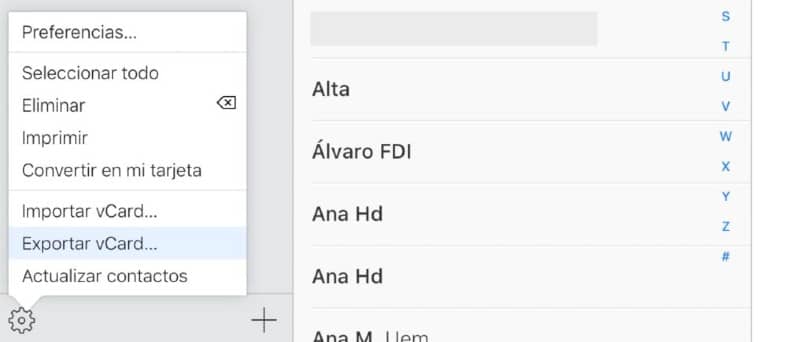
Voit vahvistaa tämän kirjoittamalla kokoonpanoja tai asetuksia iPhonessa, paina missä nimesi on ja varmista iCloud-kohteiden ryhmässä, että ”Yhteystiedot” -vaihtoehto on aktivoitu. Tämän jälkeen, voit jatkaa prosessia.
Siirry nyt Android-mobiililaitteellasi selaimen kautta sivulle iCloud ja kirjaudu tilillesi Apple ID: lläsi ja salasanallasi. Siirry ”Yhteystiedot” -kuvakkeeseen. Kun avaat, näet varmuuskopion kaikista iPhone-mobiiliin rekisteröidyistä kontakteistasi.
Mene sitten näytön vasemmassa alakulmassa ja paina mutterikuvaketta. Napsauta pikavalikossa ”Valitse kaikki yhteystiedot”. Paina mutterikuvaketta uudelleen ja valitse nyt valikosta ”Vie”. Avautuva ikkuna vahvistaa haluamasi luo .vcf-tiedosto kaikkien yhteystietojesi kanssa.
Kun lataat tätä tiedostoa, paina ”Avaa” näytöllä. Tuolloin Android-laitteesi kysyy, kuinka haluat avata tiedoston. Valitse ”Yhteystiedot” -sovellus vaihtoehdoista. Yhteystiedot varmuuskopioidaan tiedosto.vcf ne rekisteröidään Android-matkapuhelimeesi.
Tällä tavoin voit helposti ja nopeasti siirtää tai synkronoida yhteystietoja iPhonesta Androidiin nopea ja mutkaton.